在数字化时代,我们的工作、学习和生活越来越依赖于电子文档。然而,随着信息的快速传播,版权问题日益凸显。您可能已经注意到,许多网站上的文字都附有“禁止转载”、“未经许可不得复制”等声明,以保护作者的知识产权。同样地,如果您希望保护自己的word文档不被未经授权的复制和粘贴,您可以采取一些措施来增强文档的安全性。
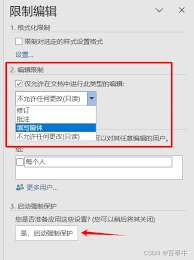
1. 使用密码保护文档
这是最直接的方法之一。在保存文档时,您可以设置一个密码,只有输入正确密码的人才能打开文档。这样,即使别人获取了您的文档,也无法直接查看内容。具体操作步骤如下:
- 打开word文档。
- 点击左上角的“文件”选项。
- 选择“信息”标签下的“保护文档”。
- 选择“加密文档”,然后按照提示设置密码。
2. 限制编辑权限
除了设置密码之外,您还可以限制其他人对文档进行编辑。比如,您可以允许他们只能查看文档,而不能复制其中的内容。以下是具体的操作方法:
- 点击“文件”选项。
- 选择“信息”标签下的“保护文档”。
- 选择“限制编辑”。
- 在右侧弹出的窗格中,勾选“不允许任何更改(只读)”。
- 在“更多选项”下拉菜单中,选择“是,开始 enforcing protection”。
3. 添加水印
给文档添加水印也是一种常见的防复制手段。虽然这不会直接阻止他人复制内容,但可以起到一定的警示作用。当文档被非法复制时,水印会提醒接收者该文档属于某人或某个组织。要添加水印,请按以下步骤操作:
- 点击“布局”标签。
- 在“页面背景”组中,点击“水印”。
- 从下拉列表中选择一个预设的水印样式,或者选择“自定义水印”来自定义文本或图片水印。
4. 使用数字签名
数字签名是一种高级的安全措施,用于验证文档的真实性并确保其未被篡改。通过使用数字证书,您可以向接收者证明文档确实来自您,并且在整个传输过程中没有被修改过。要添加数字签名,请遵循以下步骤:
- 点击“文件”选项。
- 选择“信息”标签下的“保护文档”。
- 选择“添加数字签名”。
- 按照提示完成签名过程。
5. 教育与沟通
最后但同样重要的是,教育和沟通也是防止文档被非法复制的有效策略。明确告知他人您对文档的使用规则,并请求他们在引用或分享您的内容时给予适当的信用。此外,提供一个易于访问的版权声明或许可协议也可以帮助减少潜在的侵权行为。
总之,通过上述方法,您可以有效地保护自己的word文档不被未经授权的复制和粘贴。希望这些技巧能帮助您更好地管理自己的作品,并确保它们得到应有的尊重和保护。






















